Alla älskar emojis. De hjälper till att uttrycka känslor och lägga sammanhang till textkonversationer. Chromebooks har inbyggt stöd för att skriva uttryckssymboler. Så här får du emojis på en Chromebook med hjälp av emoji-tangentbordet för Chrome OS.
Informationen i den här artikeln gäller alla Chrome OS-enheter oavsett tillverkare (Acer, Dell, Google, HP, Lenovo, Samsung, Toshiba, etc.).
Hur man använder Emojis på Chromebook
För att använda emoji-tangentbordet på Chromebook måste du först aktivera inmatningsalternativ på Chrome OS-hyllan:
-
Välj tid längst ned till höger på skärmen.
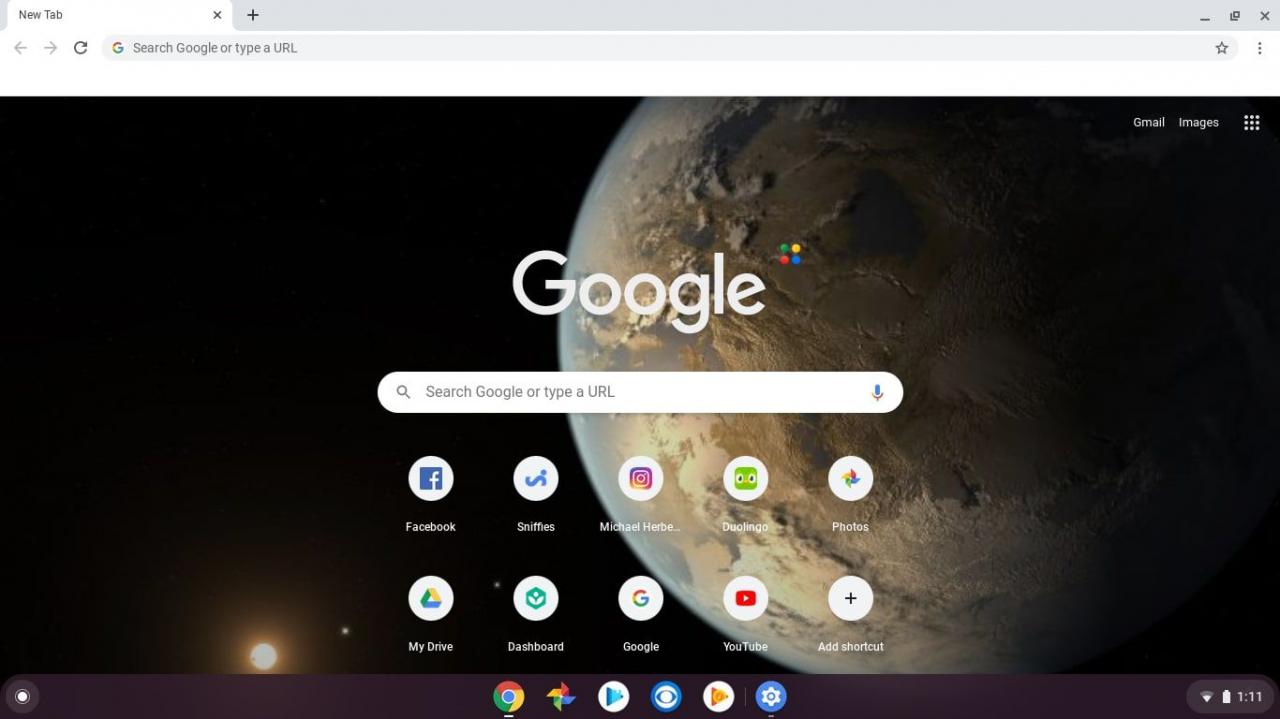
Om du inte ser Chrome OS-hyllan, tryck eller klicka i det nedre högra hörnet på skärmen för att ta upp den.
-
Välj inställningar redskap i popup-fönstret för att öppna dina Chromebook-inställningar.
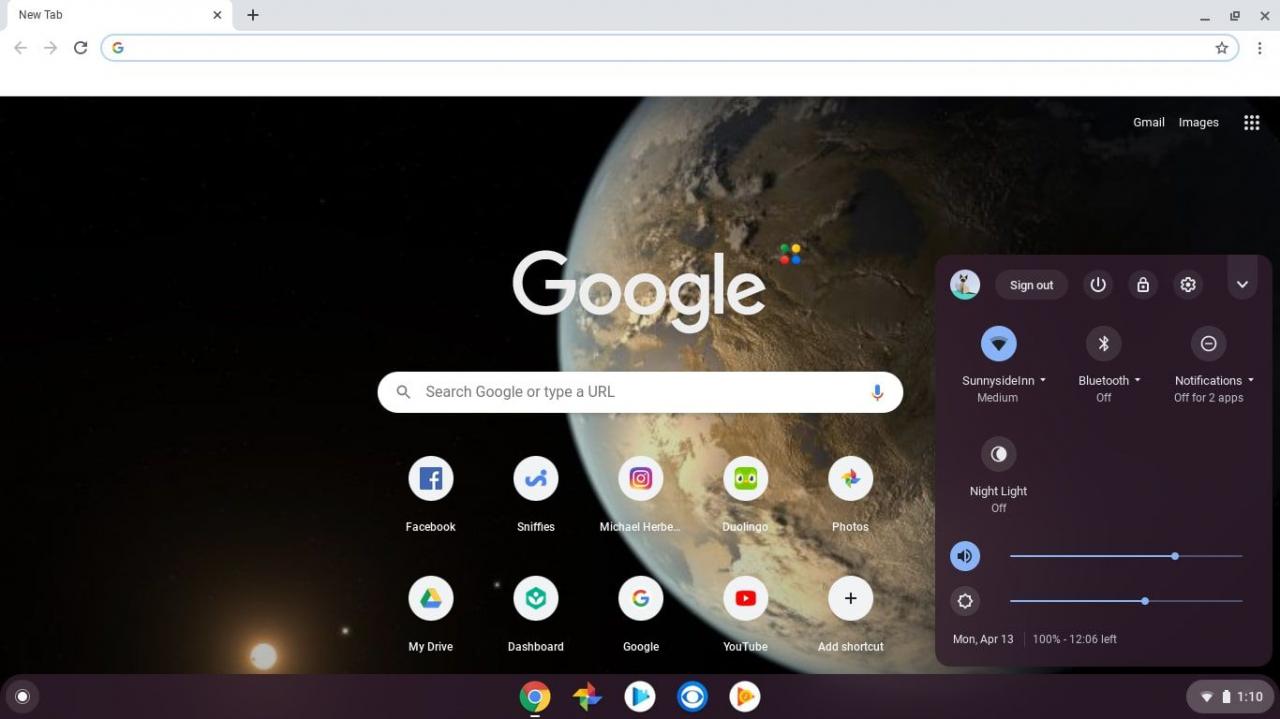
-
Bläddra ner till botten av inställningssidan och välj Advanced Open water.
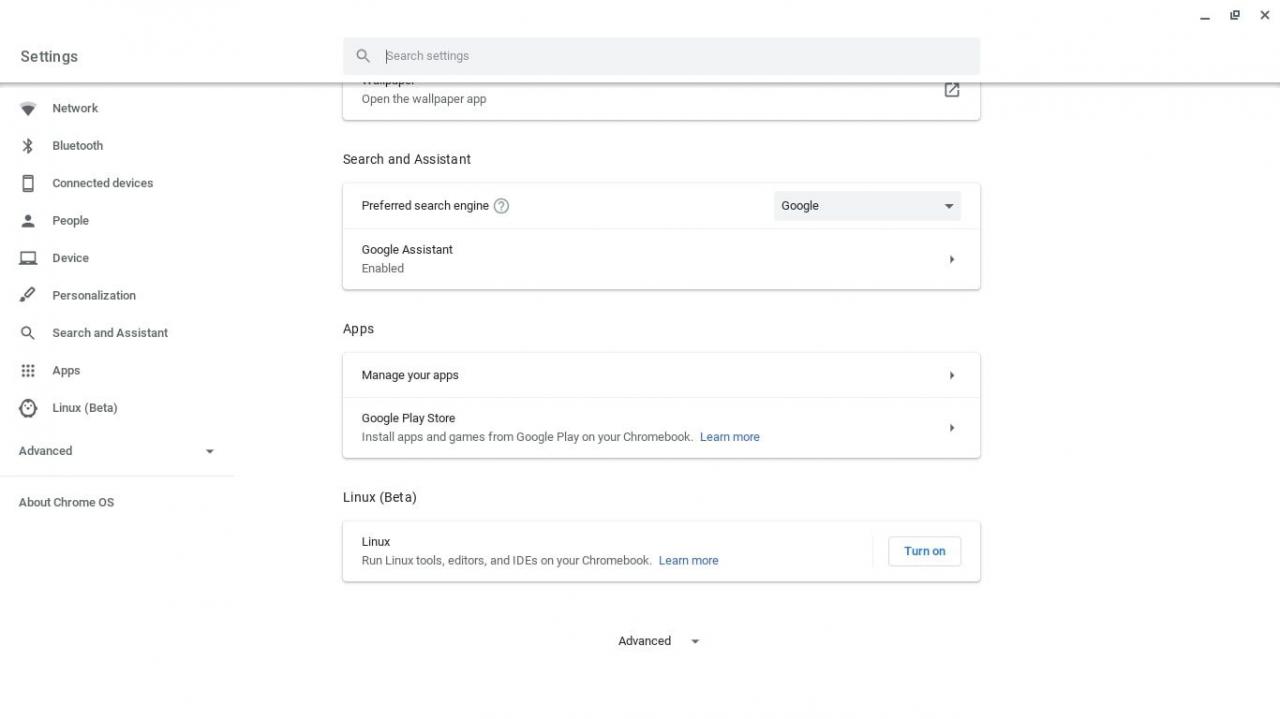
-
Bläddra ner på sidan igen och välj Språk och inmatning.
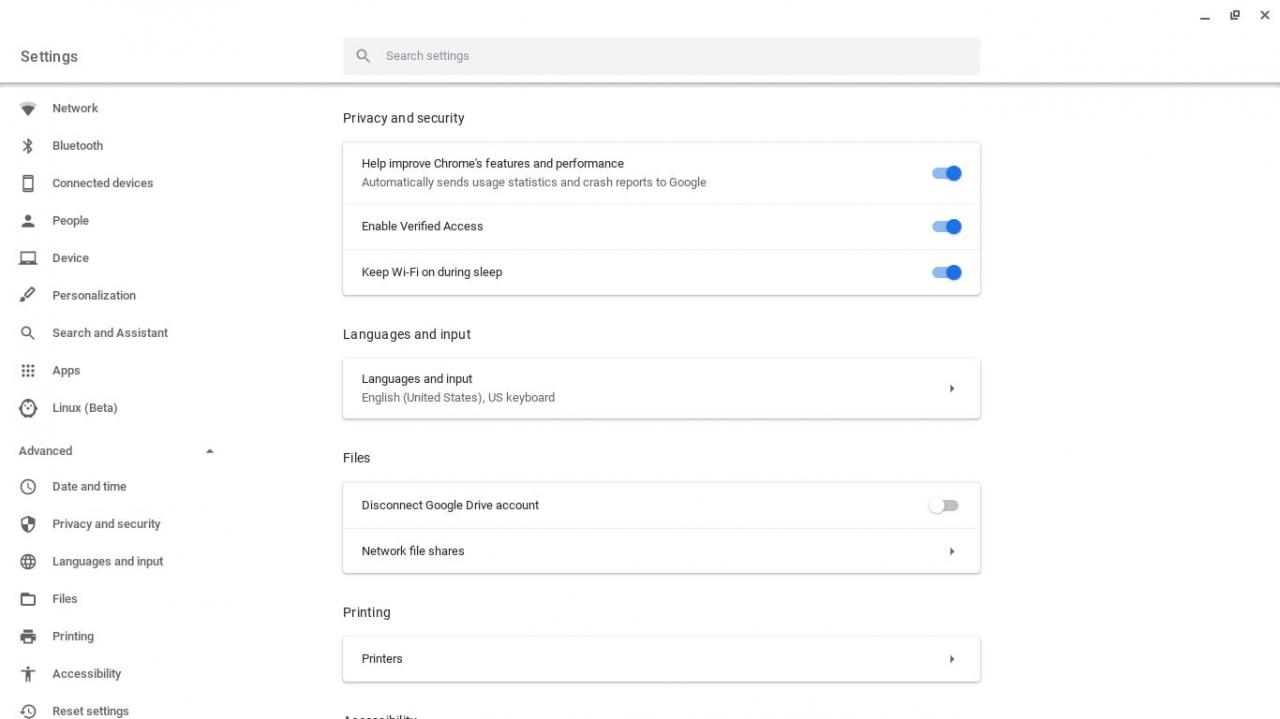
-
Återigen, rulla ner på sidan och välj vippomkopplaren bredvid Visa inmatningsalternativ på hyllan att göra det möjligt.
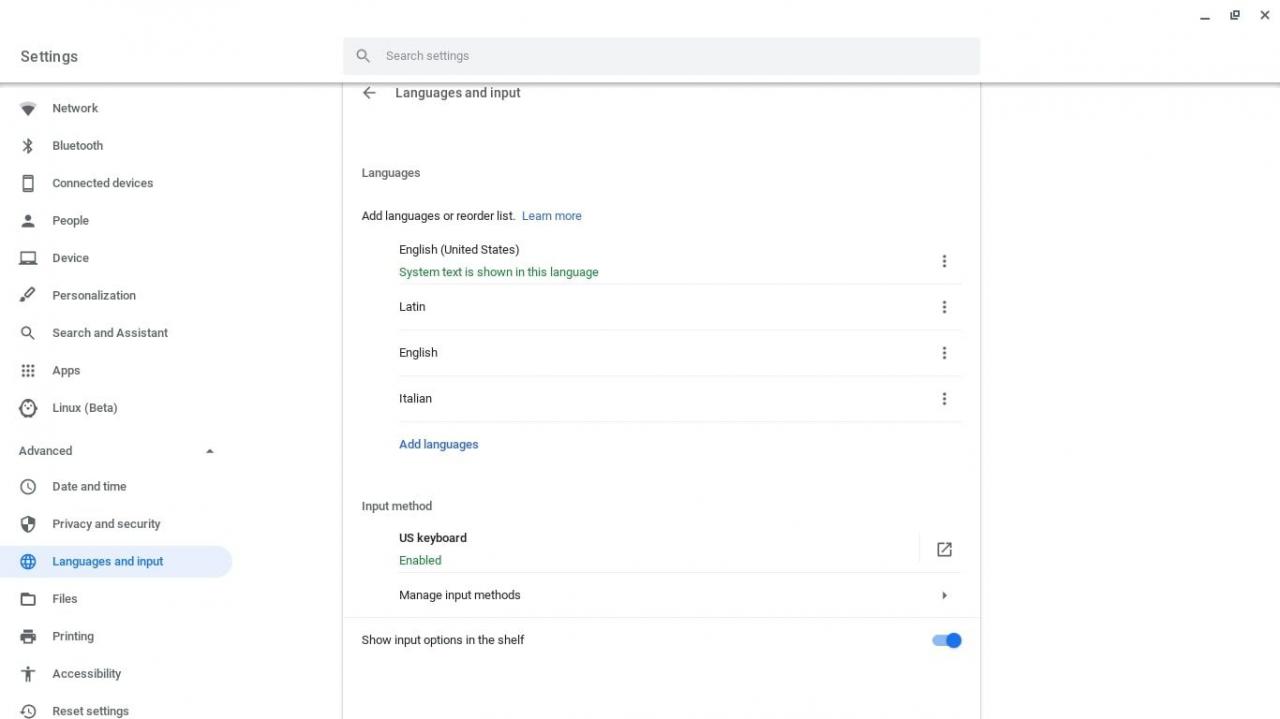
-
Stäng inställningarna och välj US i hyllan för att få fram inmatningsalternativen.
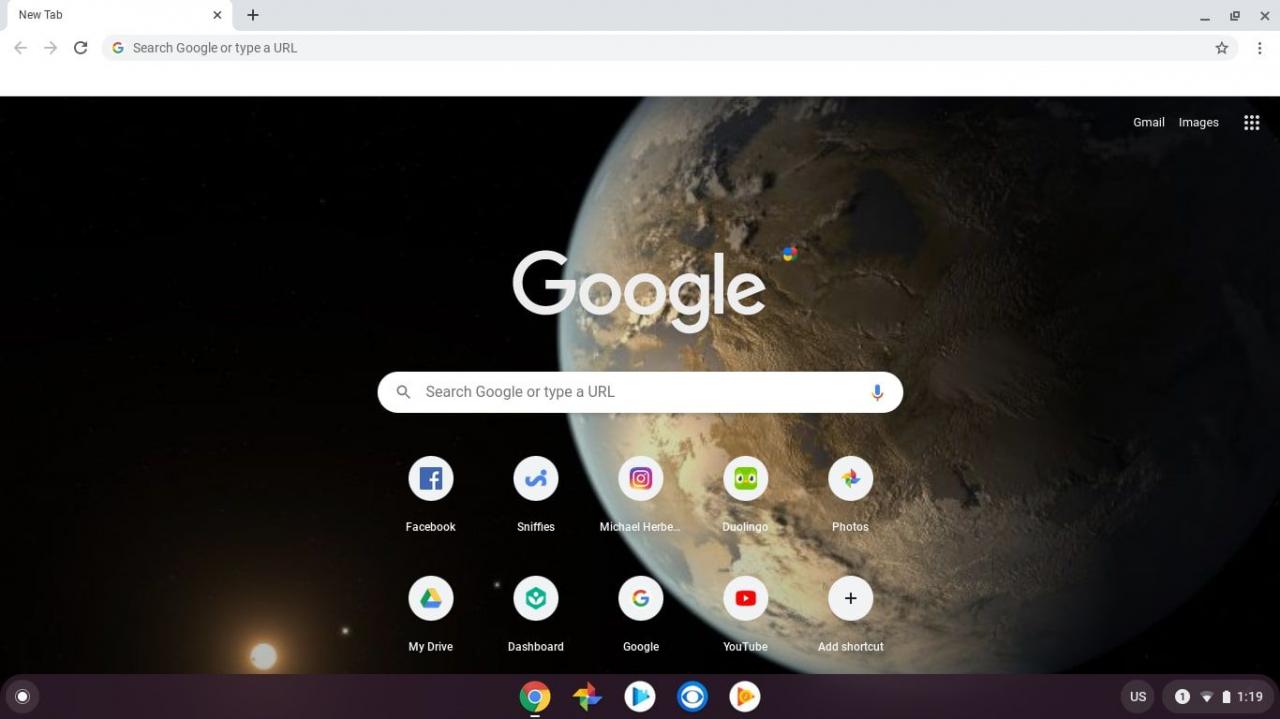
Om tangentbordslayouten är inställd på ett annat språk än amerikansk engelska, visar ikonen för inmatningsalternativ olika bokstäver.
-
Välj smiley ikonen för att ta fram emoji-tangentbordet.
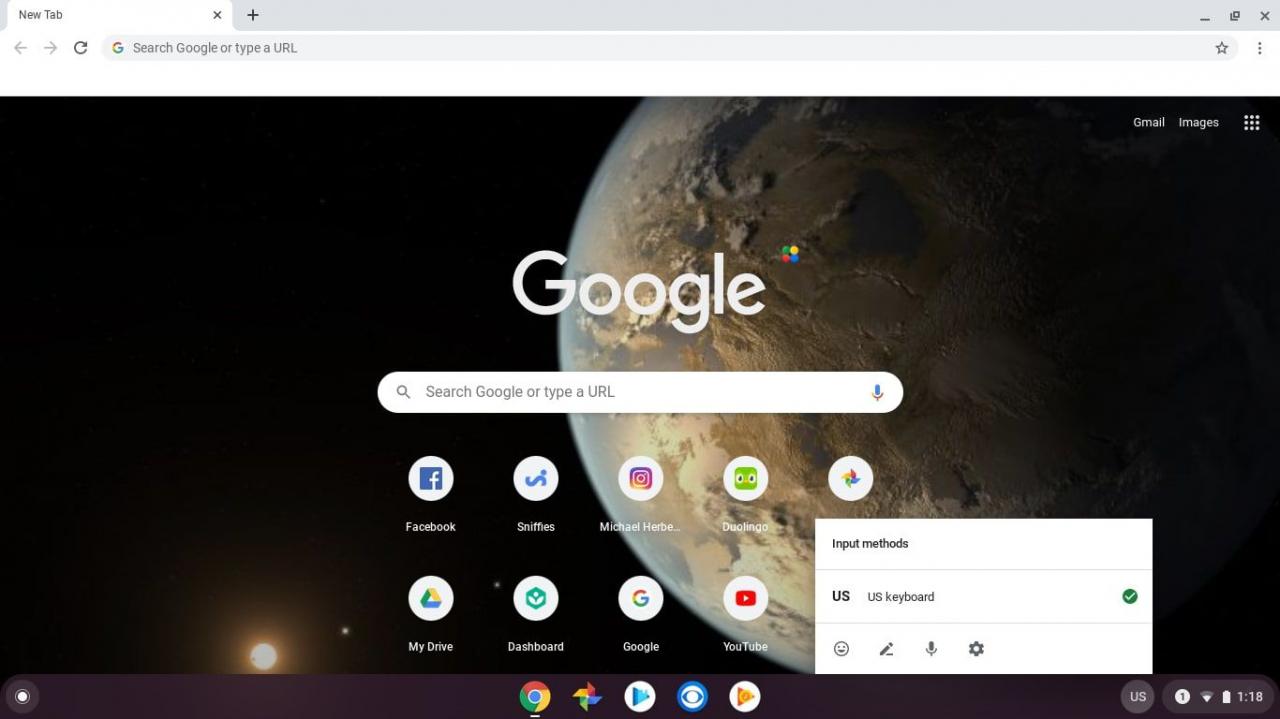
-
Du kan nu välja mellan hundratals inbyggda uttryckssymboler. Tryck eller klicka på symbolerna i den nedre raden för att bläddra i de olika kategorierna och välj sedan tangentbordsikonen längst ned till höger för att minimera emoji-tangentbordet när du är klar.
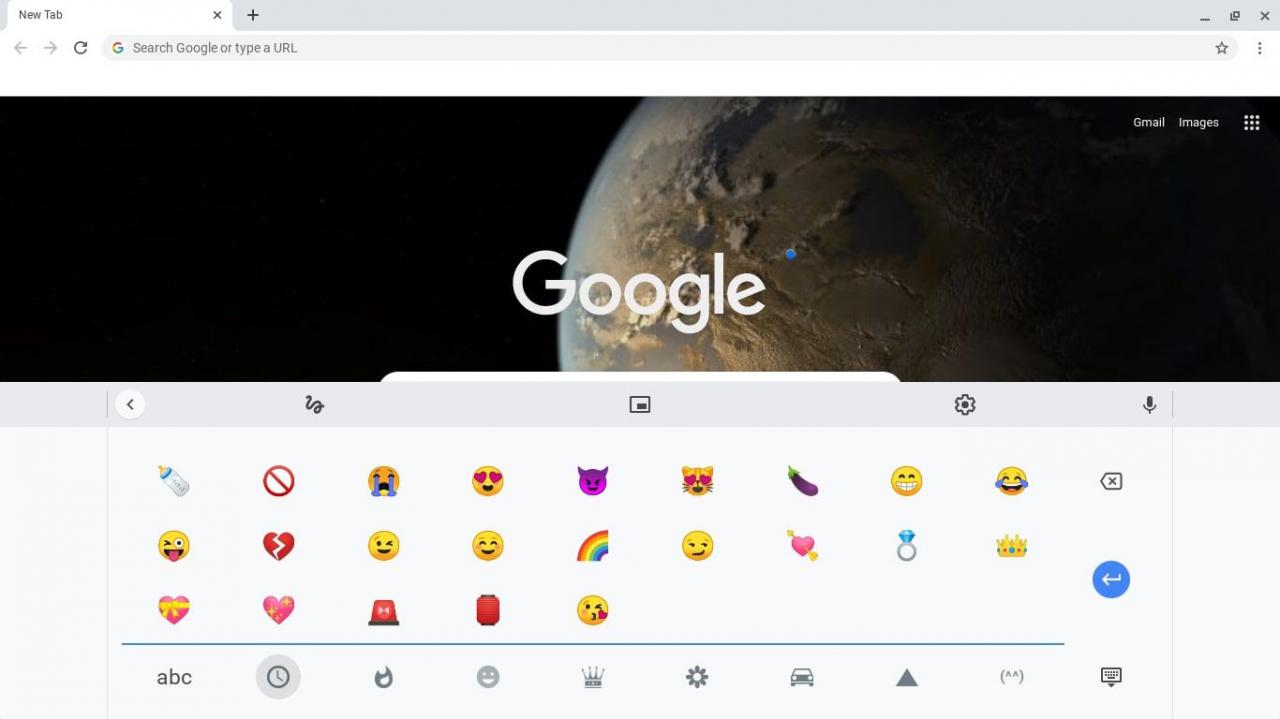
Lämna emoji-tangentbordet öppet när du använder chattapplikationer som WhatsApp så att du har enkel åtkomst till uttryckssymboler.
Så här använder du Chromebook-tangentbordet på skärmen
Du kan också använda tangentbordet på skärmen för att komma åt emojis på Chromebook:
-
Välj tid längst ned till höger på skärmen.
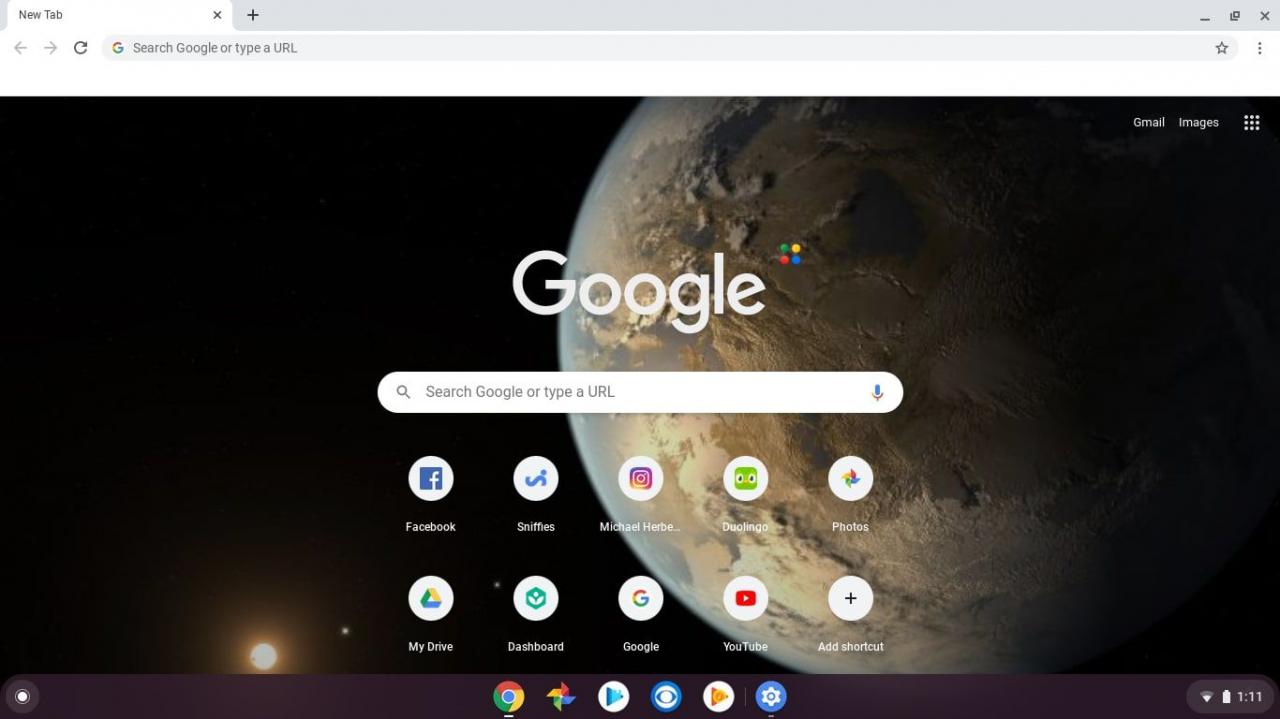
-
Välj inställningar växel i popup-fönstret för att öppna dina Chromebook-inställningar.
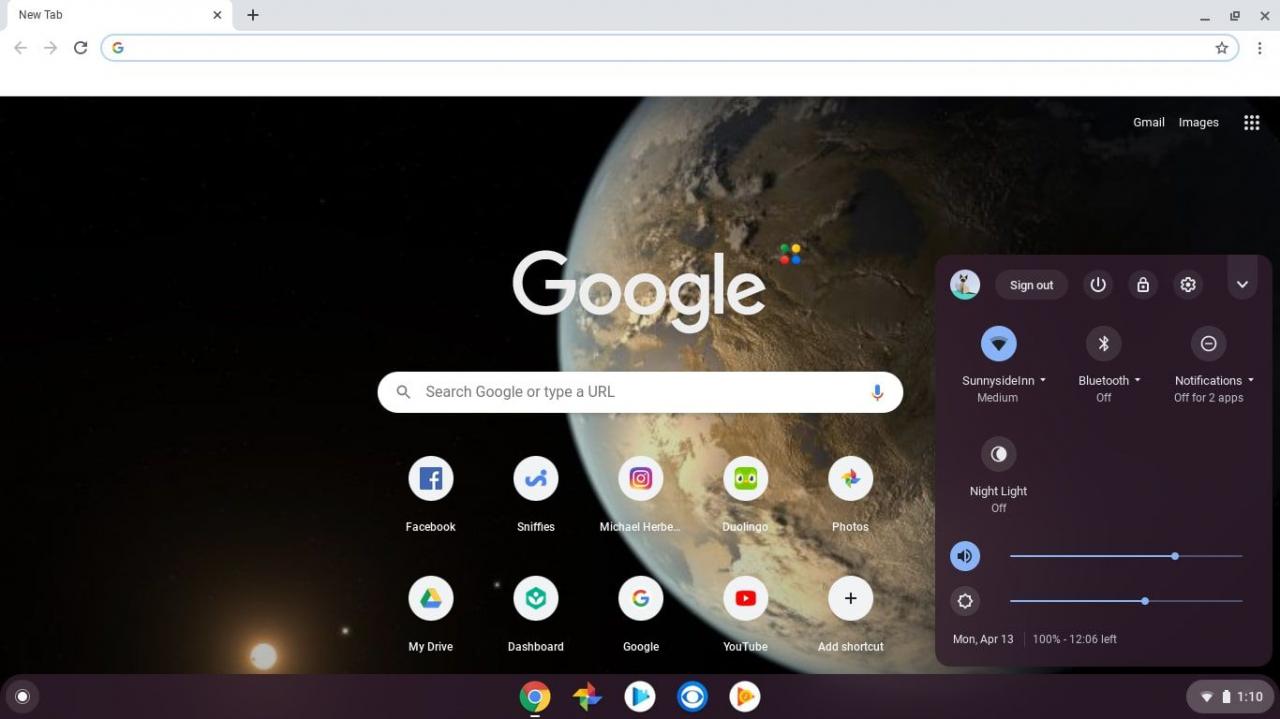
-
Bläddra ner till botten av inställningssidan och välj Advanced Open water.
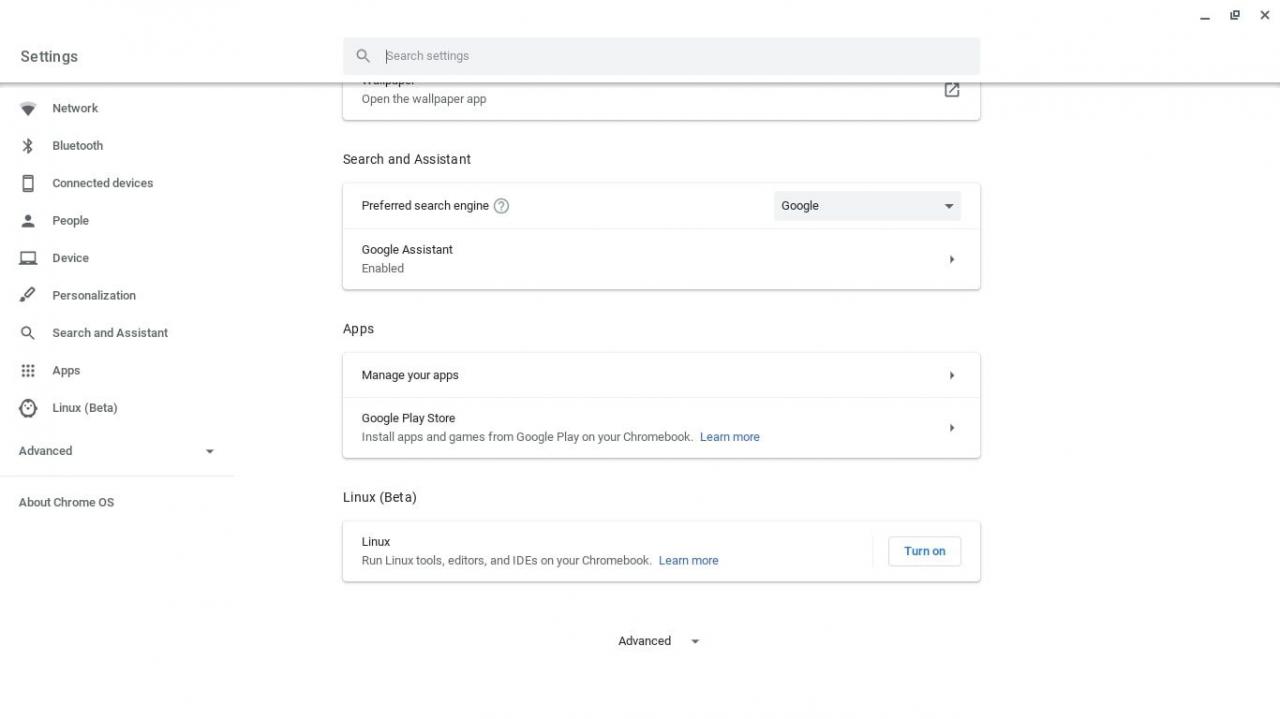
-
Bläddra ner och välj Hantera tillgänglighetsfunktioner under Tillgänglighet.
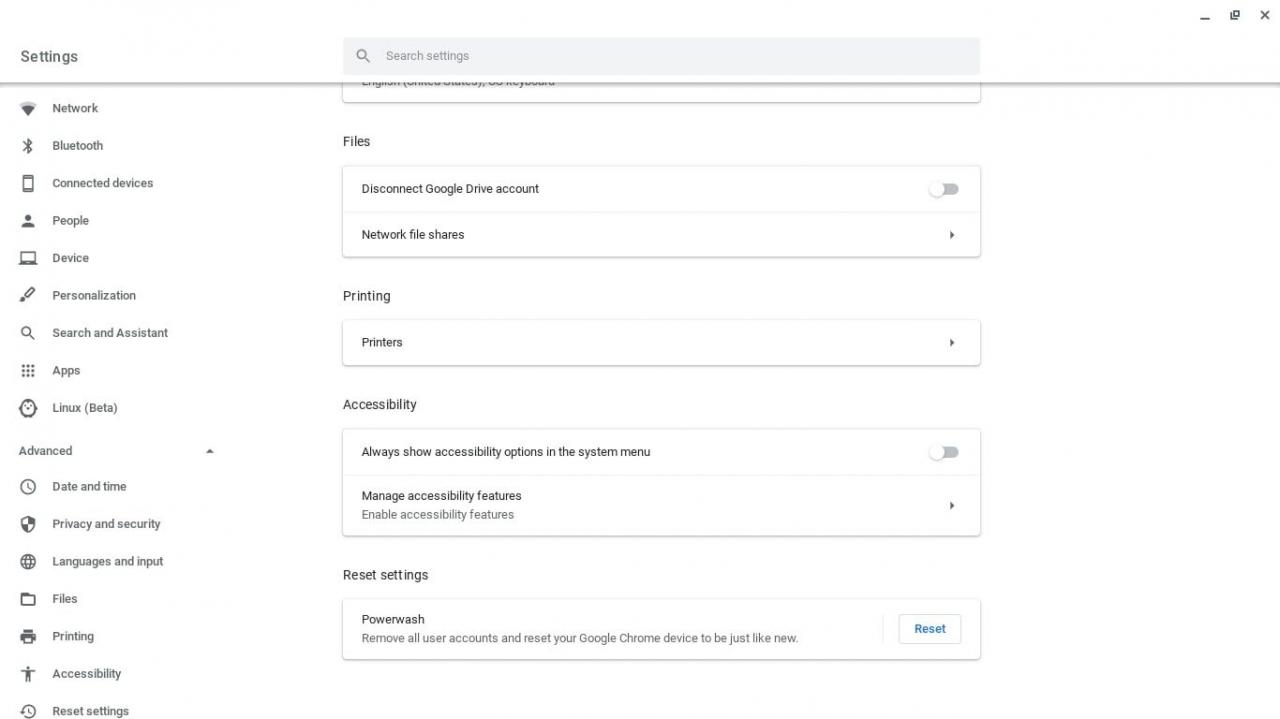
-
Bläddra ner till Tangentbord och textinmatning och välj vippströmställaren bredvid Aktivera skärmtangentbordet.
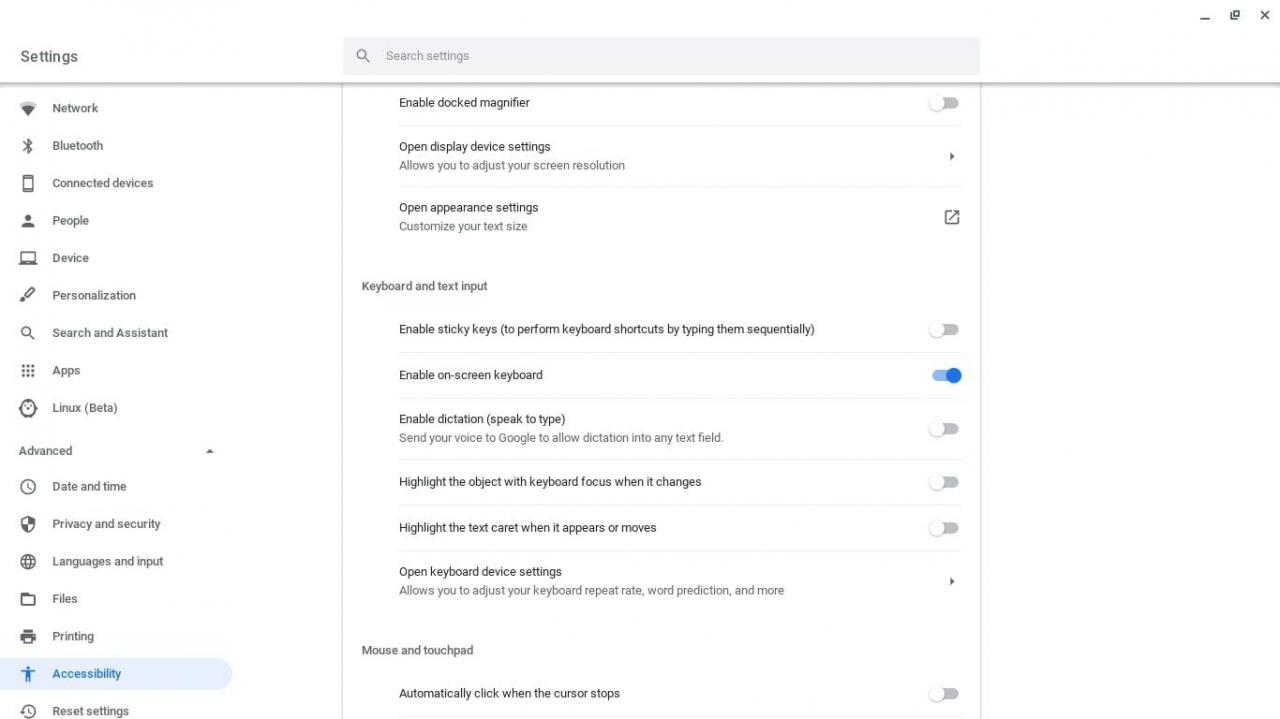
-
Stäng inställningarna och välj tangentbord ikonen i hyllan för att ta fram tangentbordet.
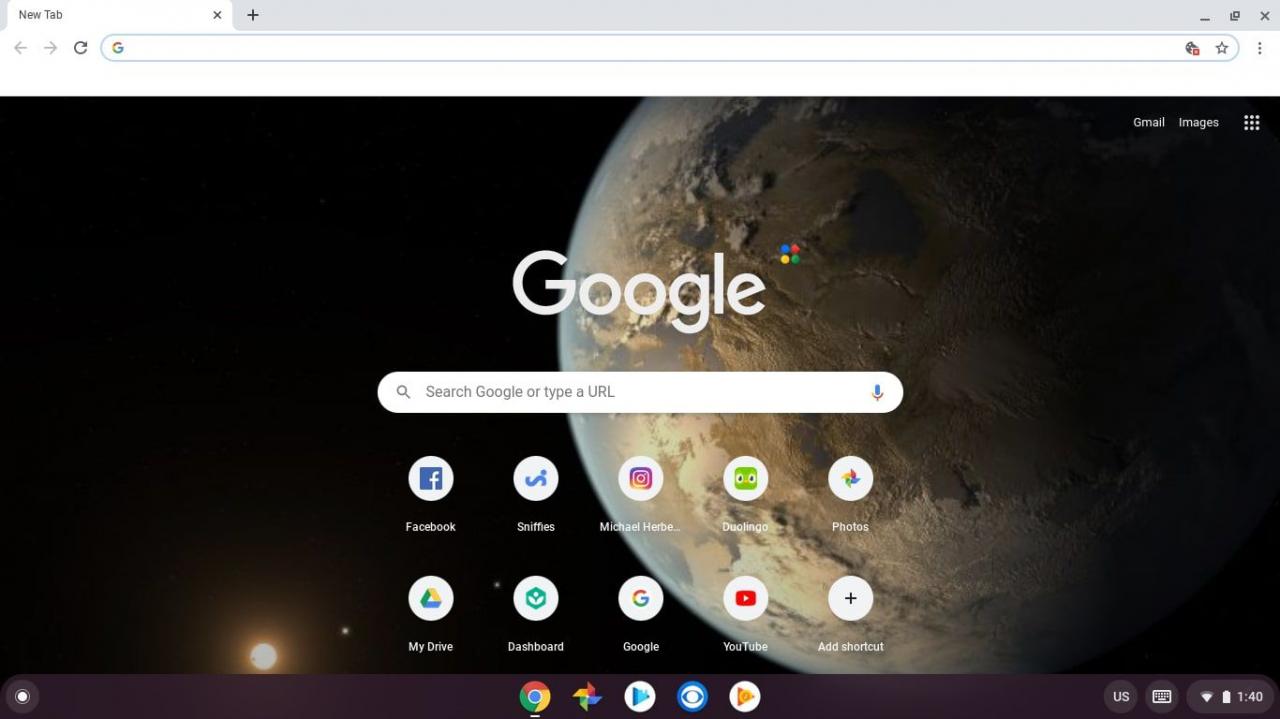
-
Välj smiley ikonen i den nedre raden för att växla till emoji-tangentbordet.
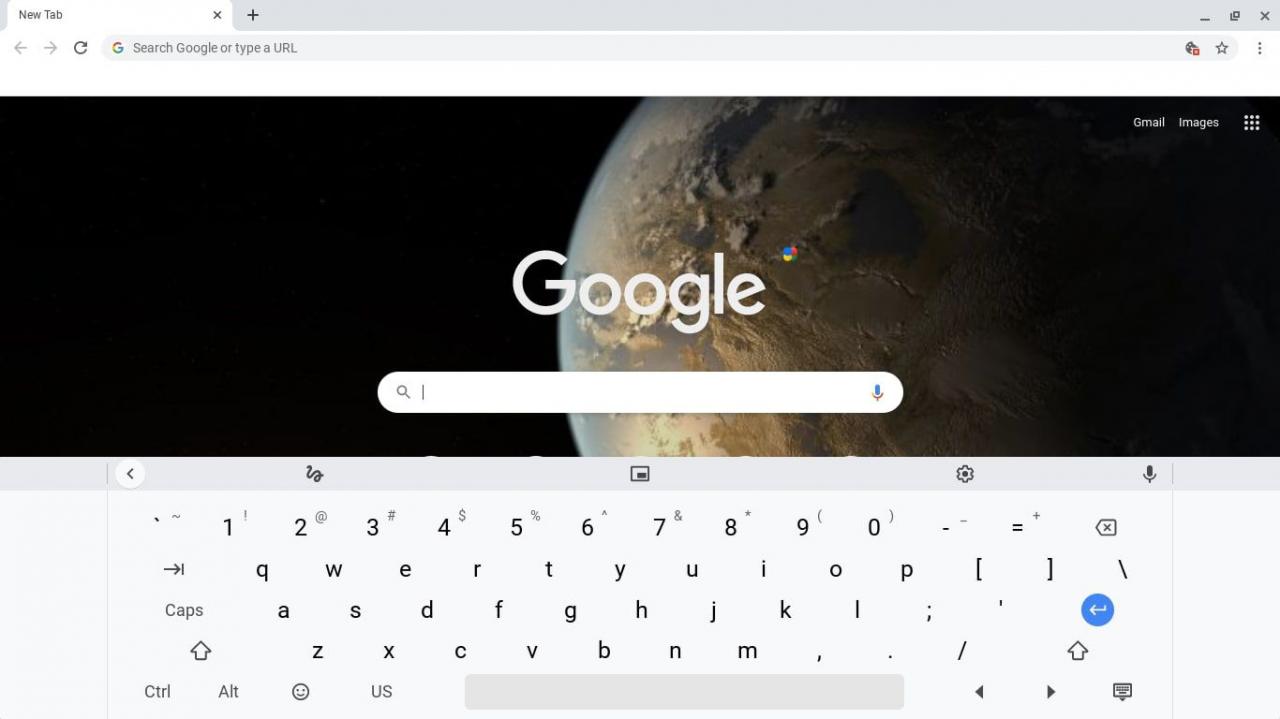
Så här får du emojis på Chromebook
Du kan också ladda ner Chrome-emoji-tangentbordet som ett Chrome-tillägg. Den webbaserade versionen innehåller ännu fler uttryckssymboler och en sökfunktion som gör det lättare att hitta rätt för den känsla du vill förmedla.
